效果图:

STEP01
首先PS打开照片。把人物轮廓抠出来。
用快速选择。
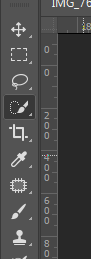
调整下笔刷大小直接把人物部分全部框选进去,按住shift加选,alt减选不需要的地方。

有了选区之后,调整下头发部分的细节。

选择黑底,半径给一点,也可以勾选智能半径,给一点平滑,勾选净化颜色,去除掉原本背景中的黄色,直接在人物边缘点击涂抹。最后输出到 新建带有图层蒙版的图层。

人物整体就扣出来了。
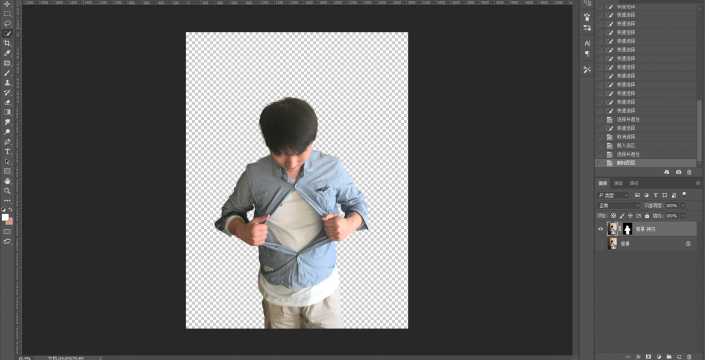
STEP02
接下来再扣衣服中间的部分,可以ctrl+J复制一下刚才抠好的人物图层,转换为智能对象或再栅格化。
使用同样的方法,快速选择选中中间白色衣服部分。输出新建带有图层蒙版的图层,去除中间白色而不是保留,而黑色为隐藏白色为显示。点击选中蒙版,ctrl+i,反相。
STEP03
转换为智能对象,来到滤镜-液化里面,涂抹推,把两边的肩调平齐,显得魁梧一点。确定后ctrl+t旋转调整水平位置。
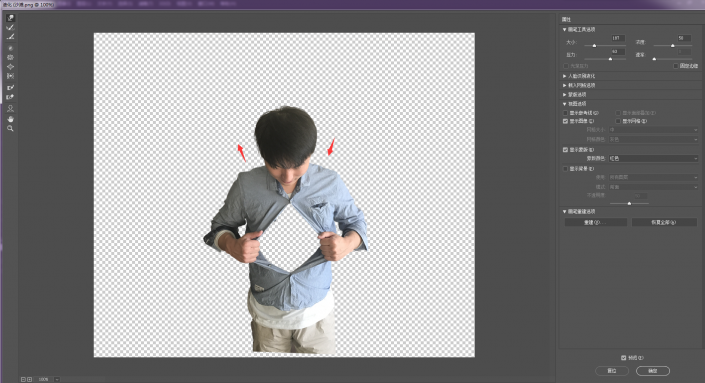
STEP04
把提前找到的沙滩素材放进来,调整大小位置。接下来就需要开始调色。
图层转换为智能对象。
整体人物灰蒙蒙的,过暖,清晰度也不够,打开滤镜中的camera raw,降低一点点色温,提高对比度来去除灰的感觉。阴影部分太深了我们调亮些,清晰度调高些。调节自然饱和度和饱和度稍高些。确定。
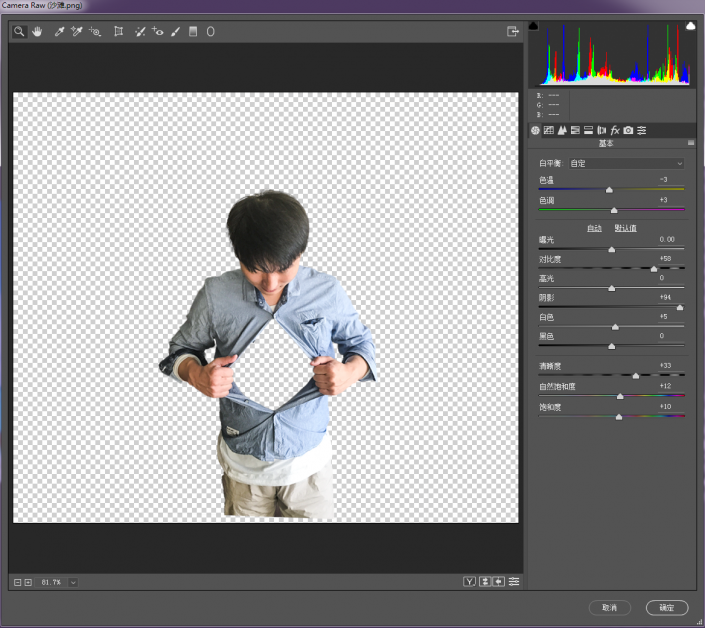
来到图层面板右下角图层调整层里面,找到曲线,稍微提亮一点。
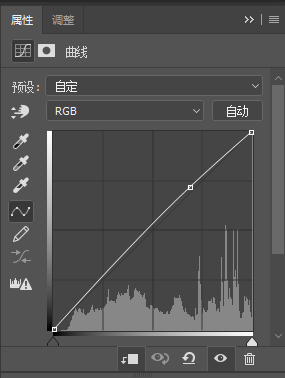
STEP05
接下来调整背景,有点偏黄,来到camera raw当中,使色温偏蓝即可。
STEP06
最后整体再增加一个调整层-色彩平衡。给点红。


还没人评论,快来抢沙发~